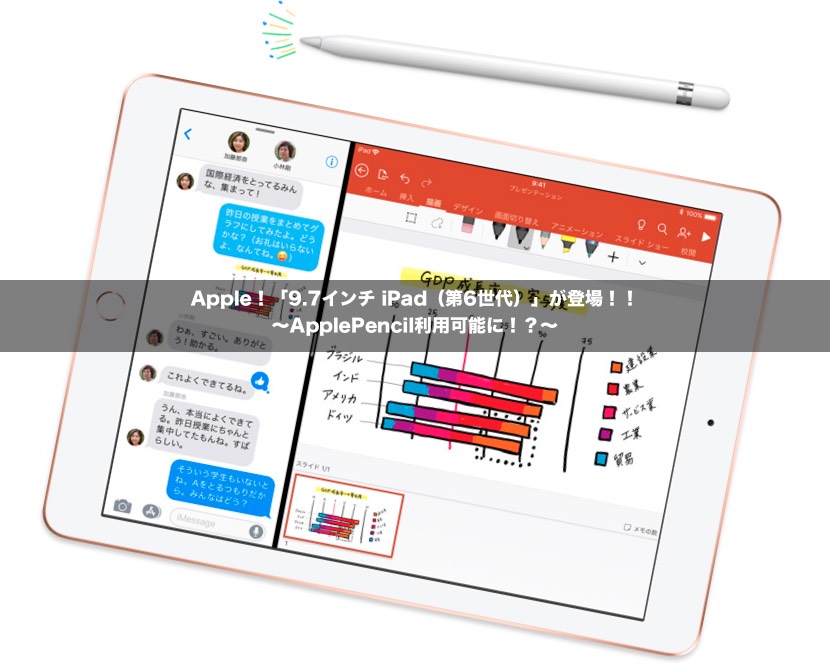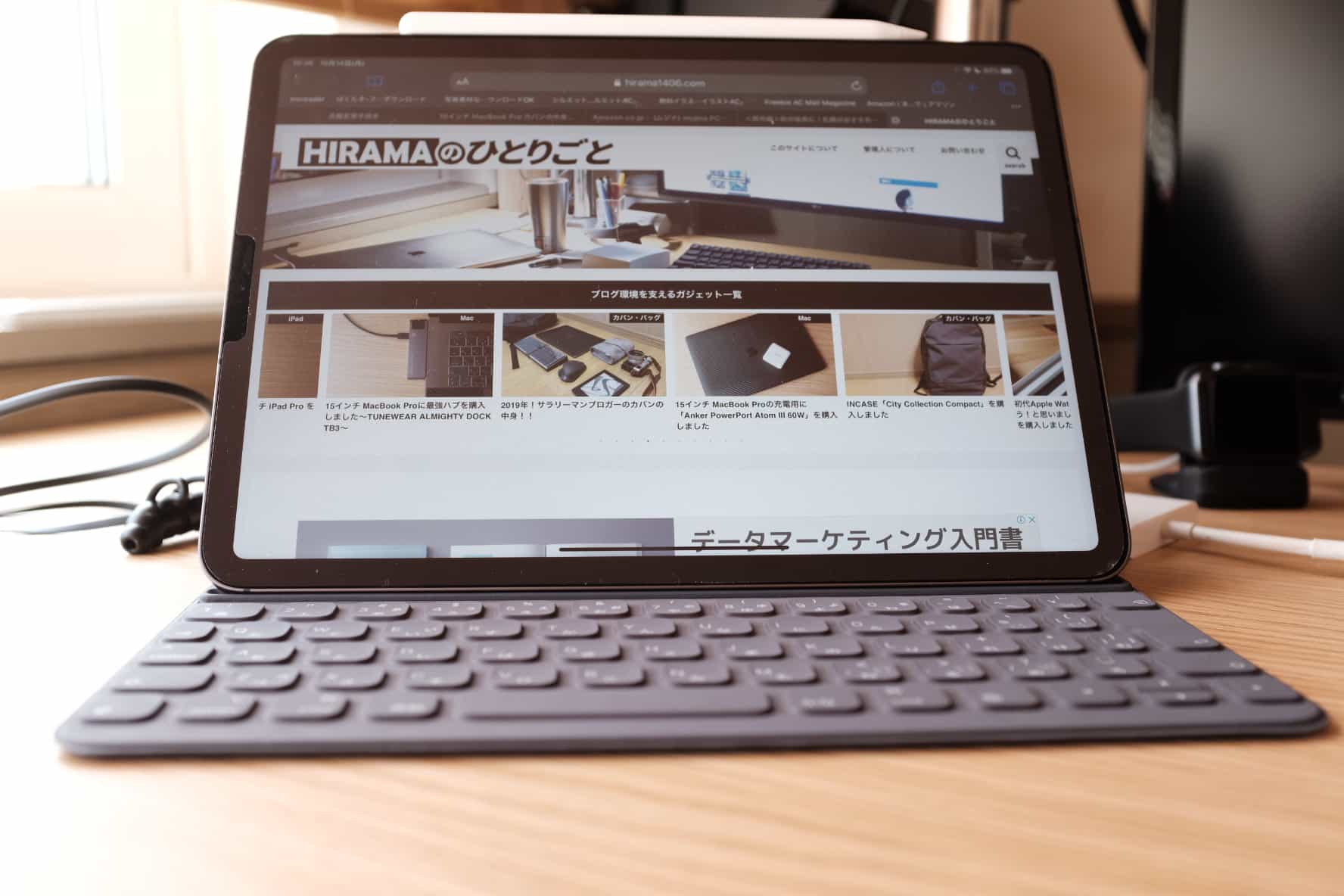
先日、「iPhone 11ではなく、11インチ iPad Pro を買いました」でも紹介したが念願の11インチ iPad Proを手に入れてからというもの毎日のように持ち運んでいる
今まで使っていた12.9インチ iPad Proとは違ったコンパクトさが非常に気に入っているのだ
「iPad OS」にもなったことで比較的使い勝手が向上している11インチ iPad Proだが、やはり”パソコン”ではないのでSafariでネットサーフィンをするときなど指で操作することも少なくないはず!
今回は「Safari」で使えるキーボードショートカットを紹介する!
※ちなみ著者のiPadは「iPad OS13」です
ではいってみよう!
iPad OSのSafariで使えるキーボードショートカット一覧
- 戻る:「Command(⌘)」+「[」
- 進む:「Command(⌘)」+「]」
- ページの再読み込み「Command(⌘)」+「R」
- 次のタブ:「Control(⌃)」+「Tab」
- 前のTab:「Control(⌃)」+「Shift」+「Tab」
- 指定したタブを開く(数字は左からのタブ数):「Command(⌘)」+「1」〜「9」
- アドレスバーを開く:「Command(⌘)」+「L」
- 新規タブ:「Command(⌘)」+「T」
- タブを閉じる:「Command(⌘)」+「W」
- 閉じたタブを開く:「Command(⌘)」+「Shift」+「T」
- ブックマーク追加:「Command(⌘)」+「Shift」+「D」
- サイドバー表示:「Command(⌘)」+「Y」
- ページ送り:「Space」
- ページ戻し:「Shift」+「Space」
上記ショートカットが基本の基本となる。これだけ覚えているだけでiPadでSafariを使うのだが楽しくなってくるだろう
ちなみに多少違いはありつつもChromeでもほぼ同じショートカットとして利用ができる
「iPad OS13」にてさらに追加で30ものショートカットキーが追加された
iPad OSとなり先程のショートカットキーに追加で30ものショートカットキーが追加されました
僕自身もまだ覚えきれていなく、そのほとんどが常用するまでも無い気がするのでここでは割愛しよう
本気でiPadのみで作業を行うのであれば覚えておいて損はしないだろう
実は「Command(⌘)」を押せばショートカットキーは確認できる
ショートカットキーが多すぎて覚えられない!マニュアル持ってiPad操作なんてカッコ悪すぎる!!と思っているそこのあなた!!
大丈夫です。iPadでSafariを立ち上げて「Command(⌘)」を長押ししてみてください。ショートカットキーの一覧が表示されるハズです。いよいよわからなくなったらコレを見るのもひとつの手ですよ!
他アプリでもショートカットキーが存在する!
iPadには他アプリでもキーボードショートカットキーが存在します。「どうやってショートカットキーを調べたらいいの?」となるかもしれないが、先程の「Command(⌘)」の長押しでだいたい何とかなるのでいろいろとショートカットキーを調べてみてはいかがでしょうか?
ショートカットキーを覚えるとiPadでの生活がまたひとつ楽しくなりますね!